2020年win7停止更新升级到win10系统的方法教程
2020年win7停止更新升级到win10系统的方法教程?
我们在使用win7操作系统的时候,对于微软公司最新公布的全面停止对win7更新支持的消息,许多小伙伴们一时间不知道怎么做才好。不知道要马上升级win10还是继续使用win7。其实我们想要继续使用也不是不可以,只是在安全性上相对来说比新的版本要多一些风险。

2020年win7停更怎么升级到win10系统
我们可以通过在本站官网下载win10操作系统,然后根据教程进行安装即可。
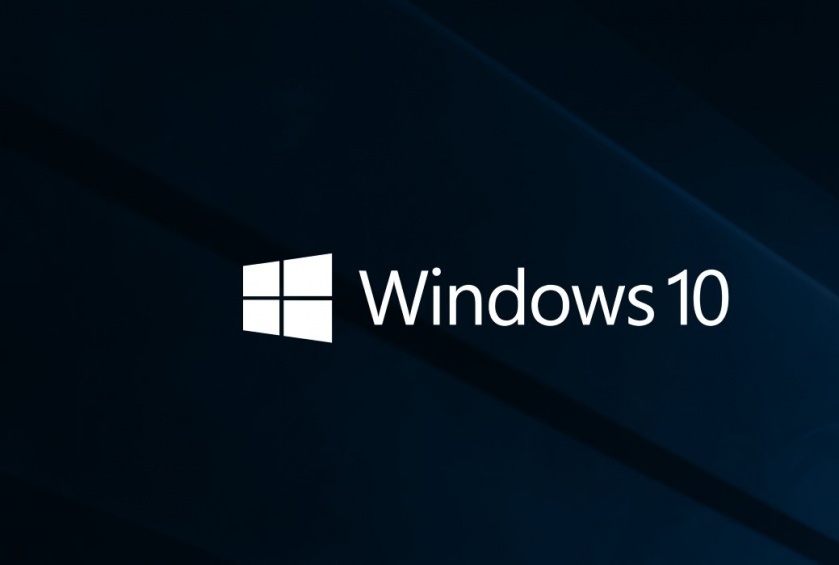
win10系统企业版安装教程:
1.制作你的U盘启动盘,这里以大白菜为例
2.然后将你下载的win10系统,放置到U盘启动盘中。
3.开启电脑,等到屏幕上出现开机画面后按U盘启动快捷键进入到大白菜主菜单页面
4.进入pe系统后,鼠标左键双击打开桌面上的大白菜PE装机工具。打开工具主窗口后,点击映像文件路径后面的“浏览”按钮,如下图所示:
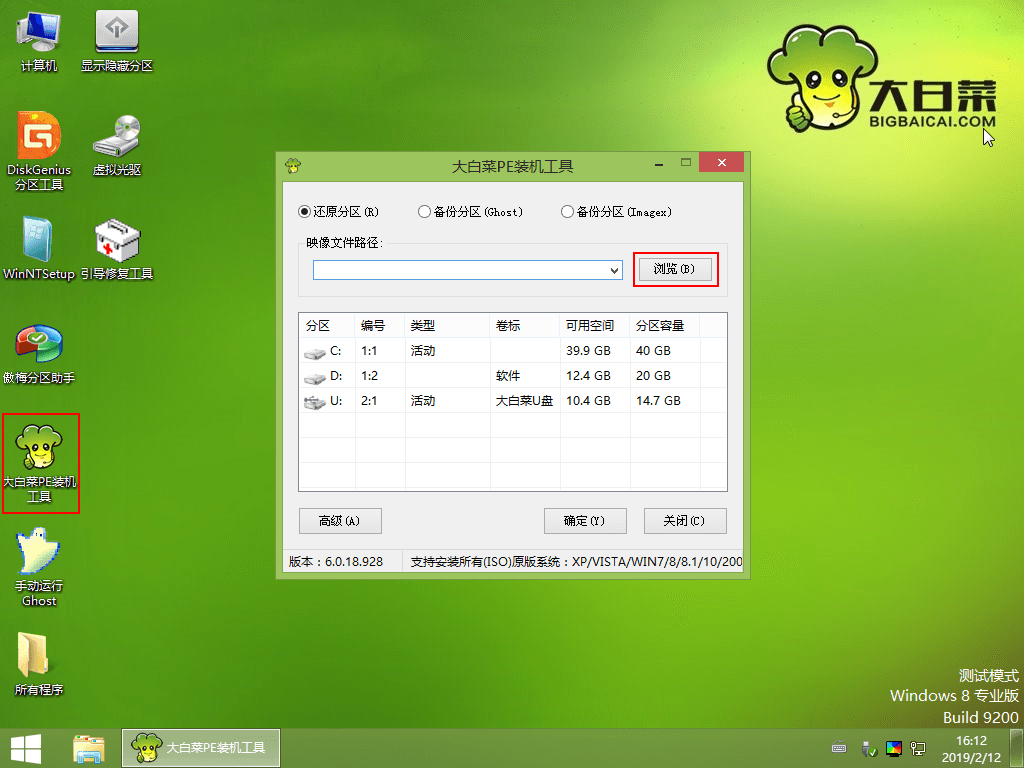
5.接着找到并选中u盘启动盘中的win10系统iso镜像文件,点击“打开”即可
6.映像文件添加成功后,我们只需在分区列表中选择C盘作为系统盘,然后点击“确定”即可
7.随后会弹出一个询问框,提示用户即将开始安装系统。确认还原分区和映像文件无误后,点击“确定”
以上就是小编给各位小伙伴带来的2020年win7停更怎么升级到win10系统的所有内容,希望你们会喜欢。
相关文章
- win7无线投屏功能如何打开?win7启动无线投屏功能教程
- win7系统不能搜索出已有的文件怎么解决?
- win7怎么设置屏幕不休眠?win7设置屏幕不休眠操作方法
- win7电脑无法上网怎么办?win7连接网线无法上网解决方法
- win7配置update卡死怎么办?win7配置update失败解决方法
- win7系统一直提示1080端口被占用怎么解决?
- win7蓝牙图标不见了怎么办?win7电脑蓝牙图标不见了恢复方法
- win7电脑只能使用有线网络无法使用wifi怎么解决?
- win7系统开机出现explorer.exe损坏的映像提示怎么解决?
- win7注册表更改拒绝怎么办?win7注册表无权限修改解决方法
- win7电脑识别usb设备失败怎么办?win7不能识别usb设备解决方法
- win7屏幕键盘怎么设置开启?win7启动虚拟键盘操作方法
- win7无法通过关键词搜索出文件或文件夹怎么解决?
- 笔记本Win7系统重装怎么操作?笔记本电脑一键重装Win7系统教程
- win7磁盘提示处于脱机状态怎么解决?
- win7桌面不显示图标怎么办?win7桌面没有任何图标解决方法
